怎么看w10的更新进度 win10下载进度在哪里看
更新时间:2022-08-18 09:56:12作者:huige
在使用win10系统的时候,都会进行各种更新,在更新的时候,很多人都会关注一下更新进度,但是很多人并不知道win10下载进度在哪里看,针对此问题,接下来就给大家讲述一下看w10的更新进度的详细方法,欢迎大家一起来看看吧。
具体方法:
方法一:
1、如果你使用的是搜狗浏览器,可以点击“工具/下载管理器”菜单项。
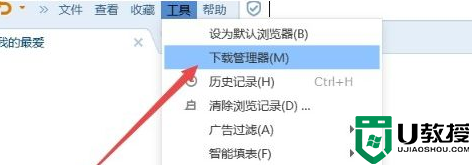
2、在打开的下载管理器窗口中,可以看到当前正在下载文件的下载速度。
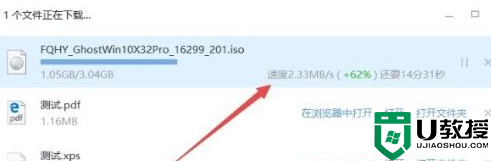
方法二:
1、Windows10系统下也可以查看的。只需要右键点击任务栏的空白位置,然后在弹出菜单中选择“任务管理器”菜单项。
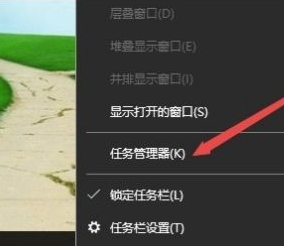
2、在打开的任务管理器窗口中,可以在网络一列中看到当前的网络速度。
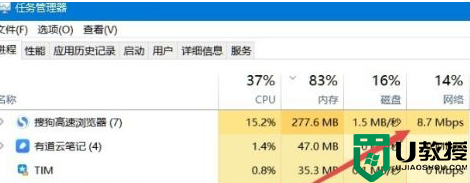
3、也可以在任务管理器窗口中,点击上面的“性能”选项卡。
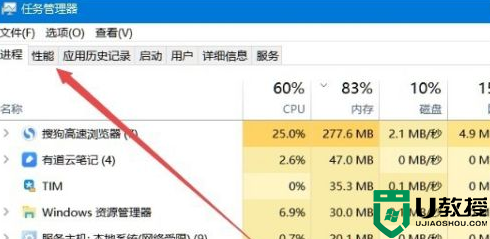
4、在打开的窗口中,点击左侧的“以太网”标签,在右侧窗口中也可以看到当前网络速度,同时还可以看到折线图。
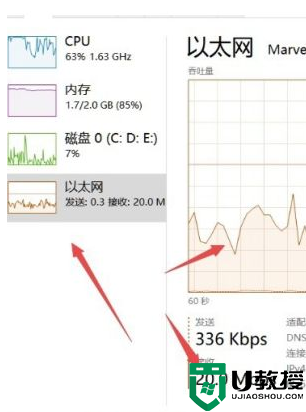
5、如果想进一步查看更详细的信息,可以点击左下角的“打开资源监视器”快捷链接。
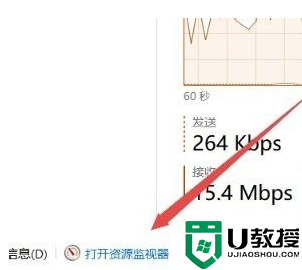
6、然后在打开的资源监视器窗口中,可以看到网络活动的详细信息。
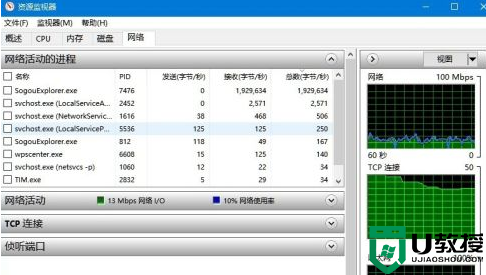
上述给大家讲解的就是怎么看w10的更新进度的详细方法,有需要的用户们可以学习上面的方法来进行查看。
怎么看w10的更新进度 win10下载进度在哪里看相关教程
- window10更新进度条不动怎么办 window10更新进度条卡住如何恢复
- Win10累积更新KB3189866补丁出现卡在95%进度怎么办
- win10电脑cpu温度在哪查看 查看win10电脑cpu温度的图文教程
- window10 20h2更新日志在哪里看 window10 20h2更新日志怎么打开
- windows10的20h2更新重启进度99%,无法安装更新怎么办
- 怎么调整屏幕电脑w10亮度 w10电脑调节屏幕亮度在哪里
- 怎么调整w10电脑亮度 w10电脑亮度在哪里调节
- w10查看电脑型号在哪里看 win10系统如何查看型号
- w10更新文件放在哪地方 win10系统更新文件在哪里
- windows10更新下载进度停在0怎么解决
- Win11如何替换dll文件 Win11替换dll文件的方法 系统之家
- Win10系统播放器无法正常运行怎么办 系统之家
- 李斌 蔚来手机进展顺利 一年内要换手机的用户可以等等 系统之家
- 数据显示特斯拉Cybertruck电动皮卡已预订超过160万辆 系统之家
- 小米智能生态新品预热 包括小米首款高性能桌面生产力产品 系统之家
- 微软建议索尼让第一方游戏首发加入 PS Plus 订阅库 从而与 XGP 竞争 系统之家
win10系统教程推荐
- 1 window10投屏步骤 windows10电脑如何投屏
- 2 Win10声音调节不了为什么 Win10无法调节声音的解决方案
- 3 怎样取消win10电脑开机密码 win10取消开机密码的方法步骤
- 4 win10关闭通知弹窗设置方法 win10怎么关闭弹窗通知
- 5 重装win10系统usb失灵怎么办 win10系统重装后usb失灵修复方法
- 6 win10免驱无线网卡无法识别怎么办 win10无法识别无线网卡免驱版处理方法
- 7 修复win10系统蓝屏提示system service exception错误方法
- 8 win10未分配磁盘合并设置方法 win10怎么把两个未分配磁盘合并
- 9 如何提高cf的fps值win10 win10 cf的fps低怎么办
- 10 win10锁屏不显示时间怎么办 win10锁屏没有显示时间处理方法

